
Google Chrome
Lorsque l'extension de votre programme de reconnaissance a été installée sur Google Chrome, vous verrez l'icône Culture Cloud dans le coin supérieur droit de la fenêtre de votre navigateur.

Cliquez sur l'icône pour exprimer votre reconnaissance.

Si vous n'êtes pas connecté à votre programme de reconnaissance, la fenêtre de connexion apparaît.
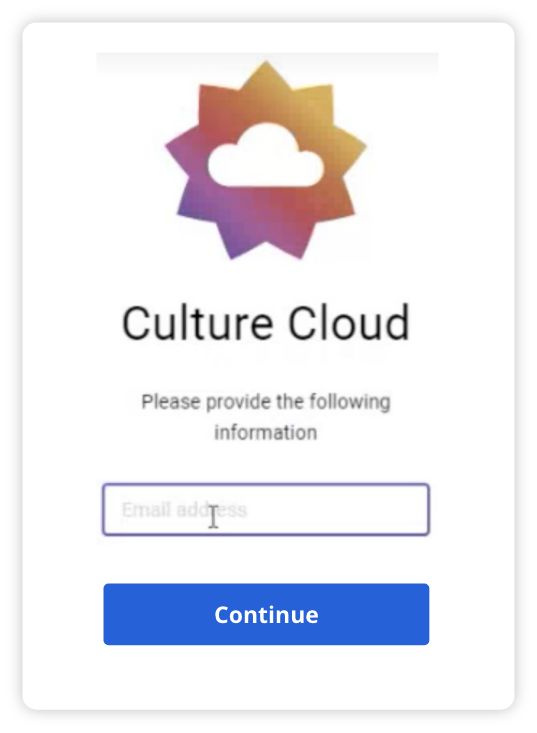
Saisissez votre adresse électronique et cliquez sur "Continuer".
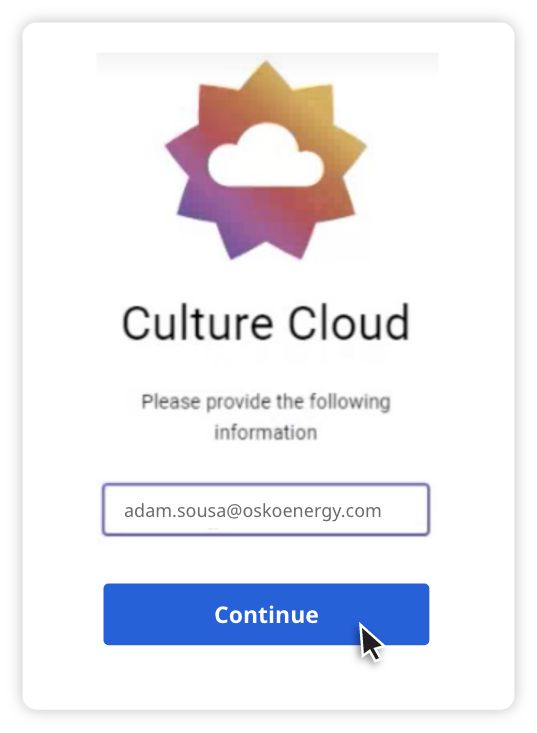
Ensuite, il vous sera demandé de saisir un code d'appariement.
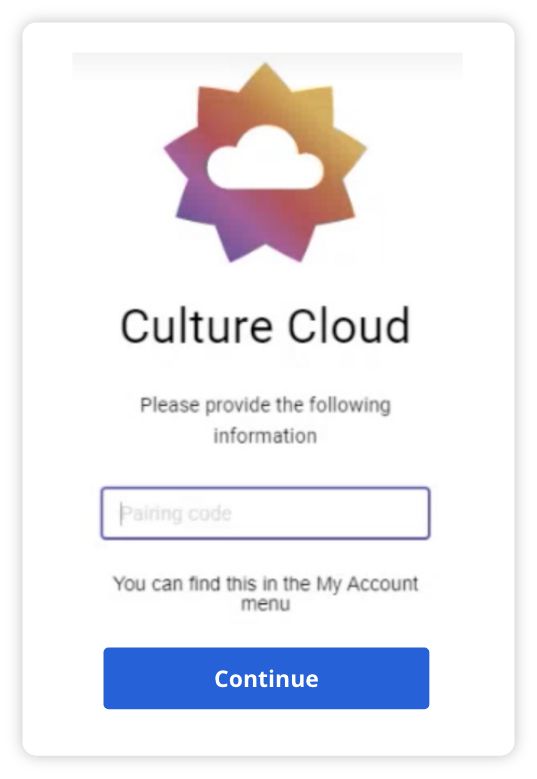
Vous pouvez obtenir un code d'appariement par l'intermédiaire du programme de reconnaissance de votre entreprise. Connectez-vous au site web de votre programme, puis allez dans le menu déroulant "Mon compte". Cliquez sur "Codes d'appariement".
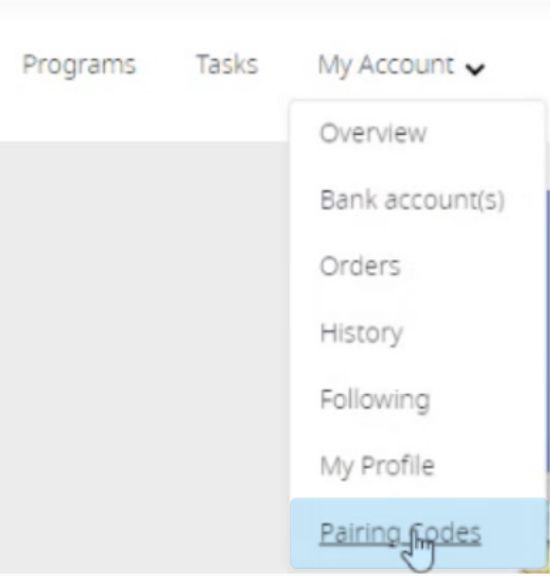
Cliquez ensuite sur "Générer un code d'appariement".
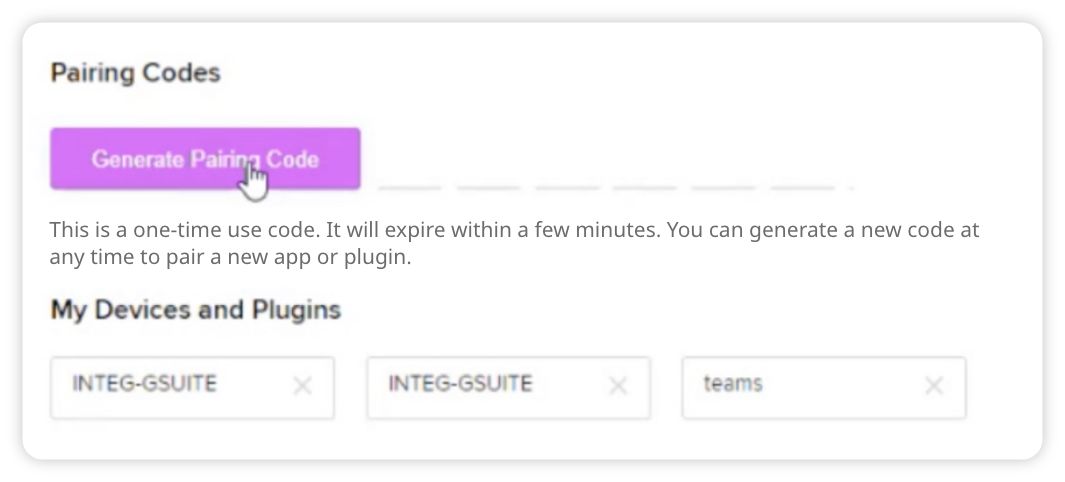
Un code à 6 chiffres apparaît. Copiez le code et retournez à la fenêtre de connexion Culture Cloud dans Chrome.

Collez le code dans la case du code d'appariement et cliquez sur "Login".
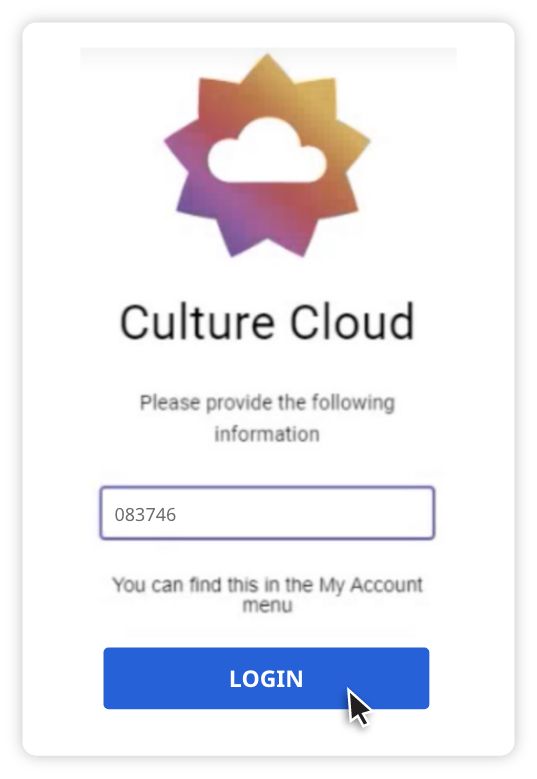
Le formulaire "Envoyer une appréciation" apparaît.
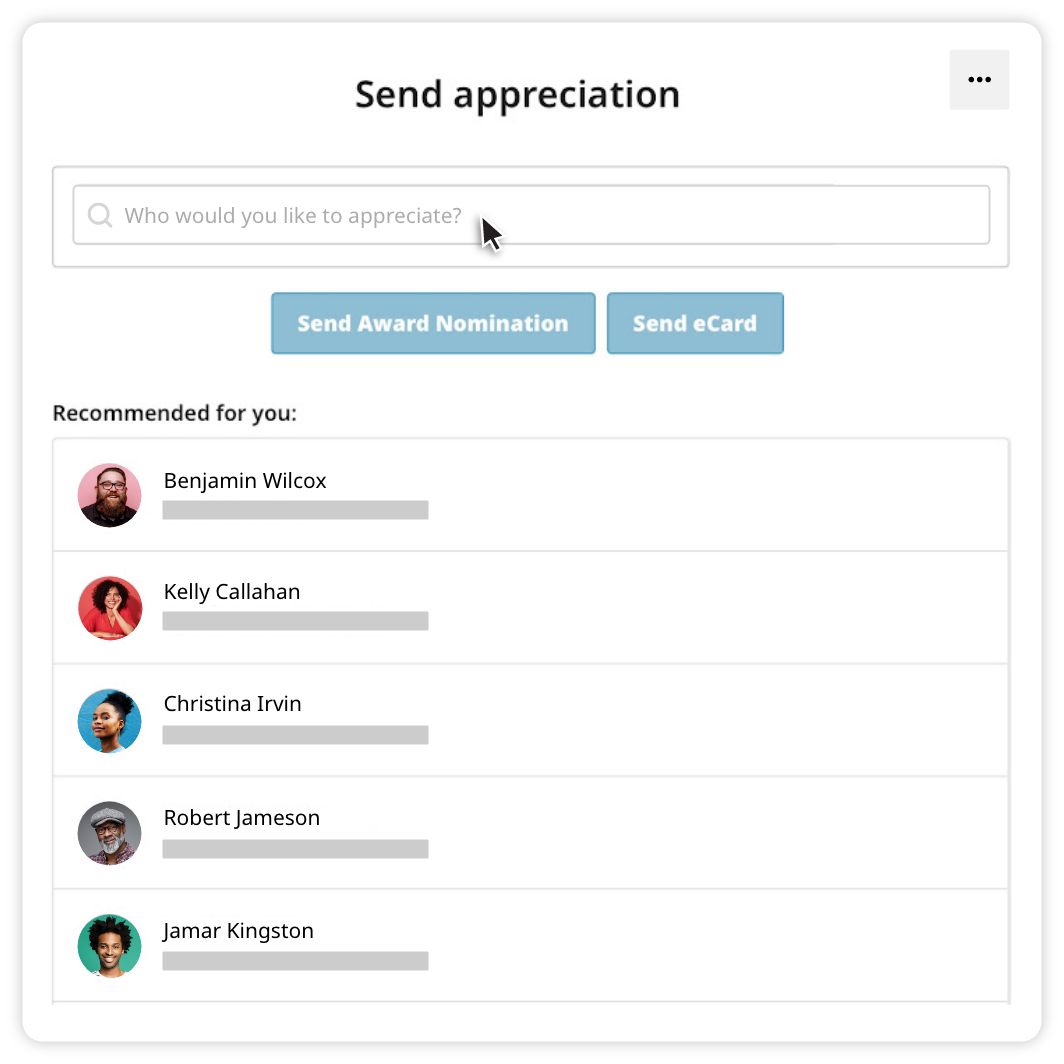
Commencez à taper le nom de la personne que vous souhaitez apprécier et les résultats de la recherche apparaîtront. Cliquez sur le nom correct ci-dessous.
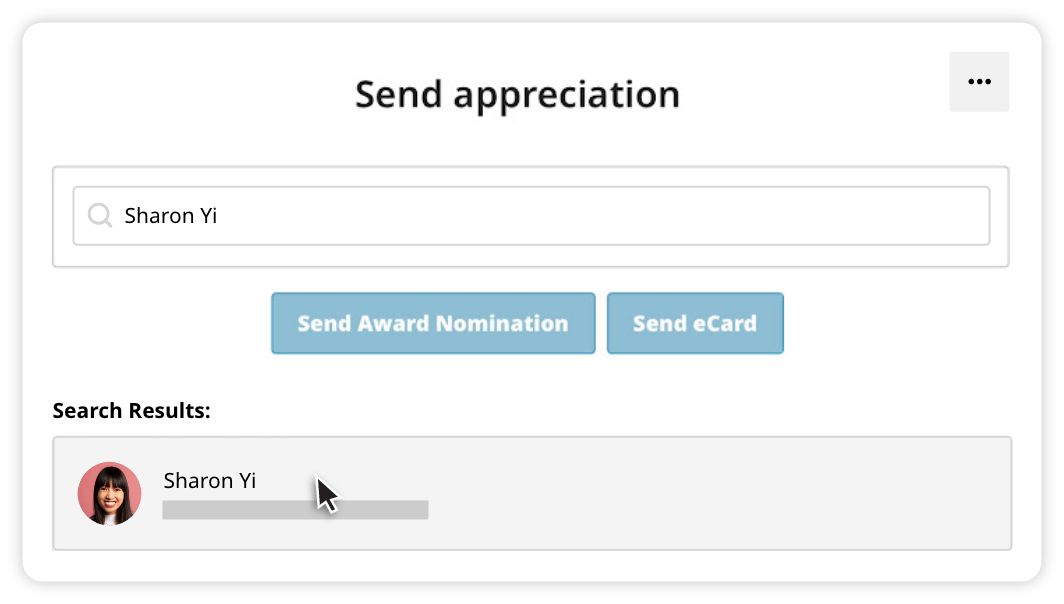
Vous pouvez également choisir un collègue dans la liste des destinataires recommandés.
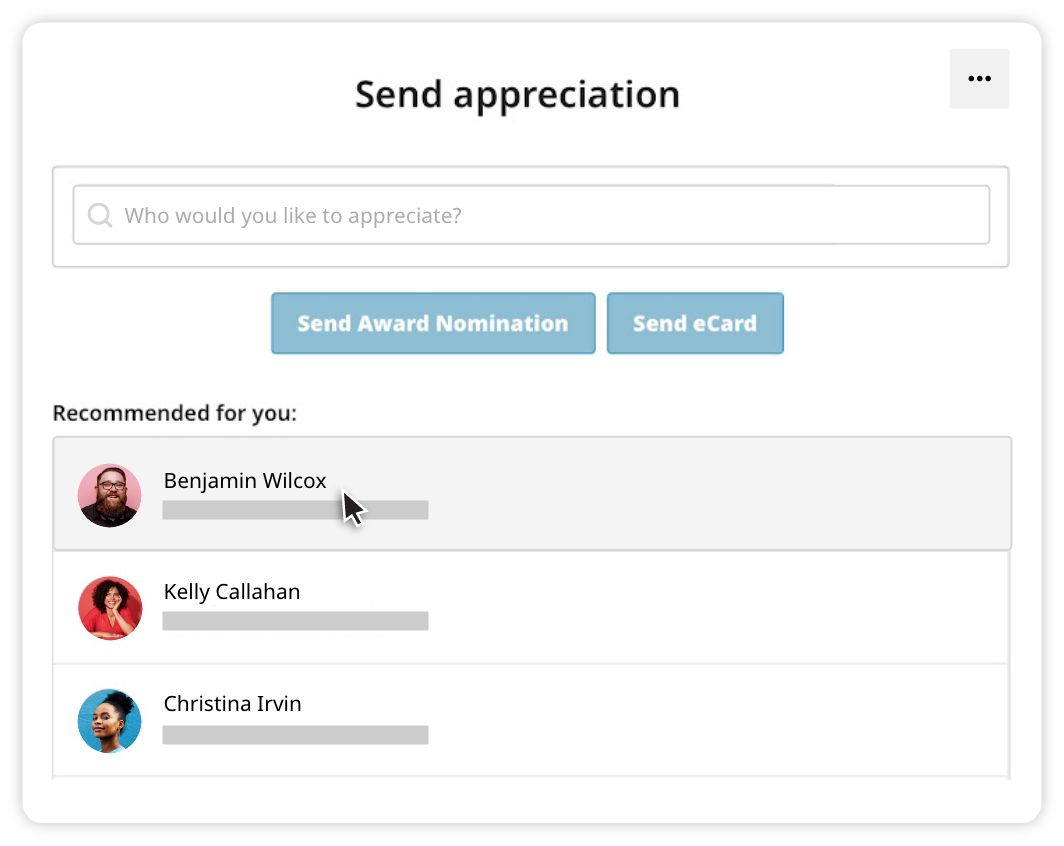
Choisissez "Envoyer la nomination" ou "Envoyer la carte de vœux électronique".
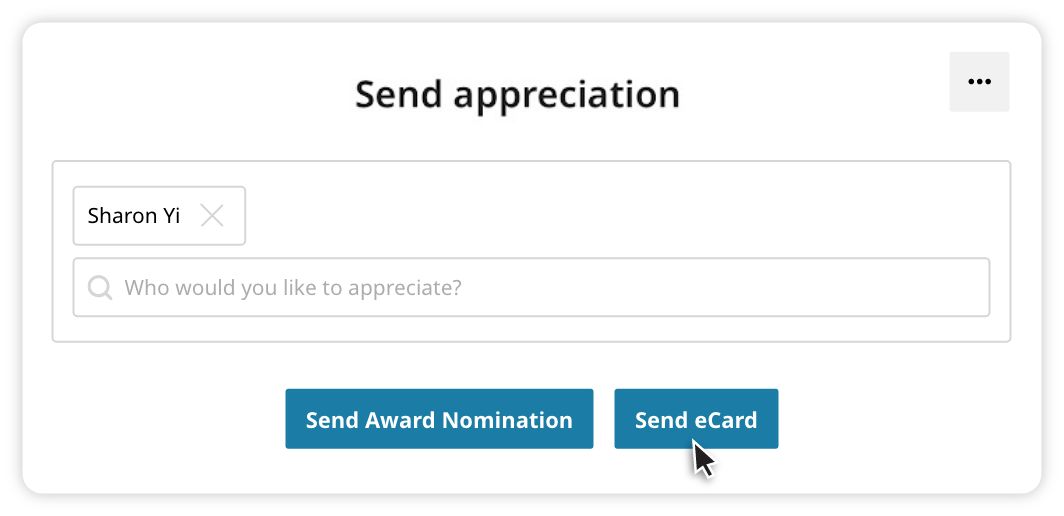
Si vous choisissez d'envoyer une carte électronique, le formulaire "Personnaliser la carte électronique" s'affichera. Vous pouvez choisir d'inclure une valeur d'entreprise (facultatif) et/ou un niveau de récompense (facultatif).
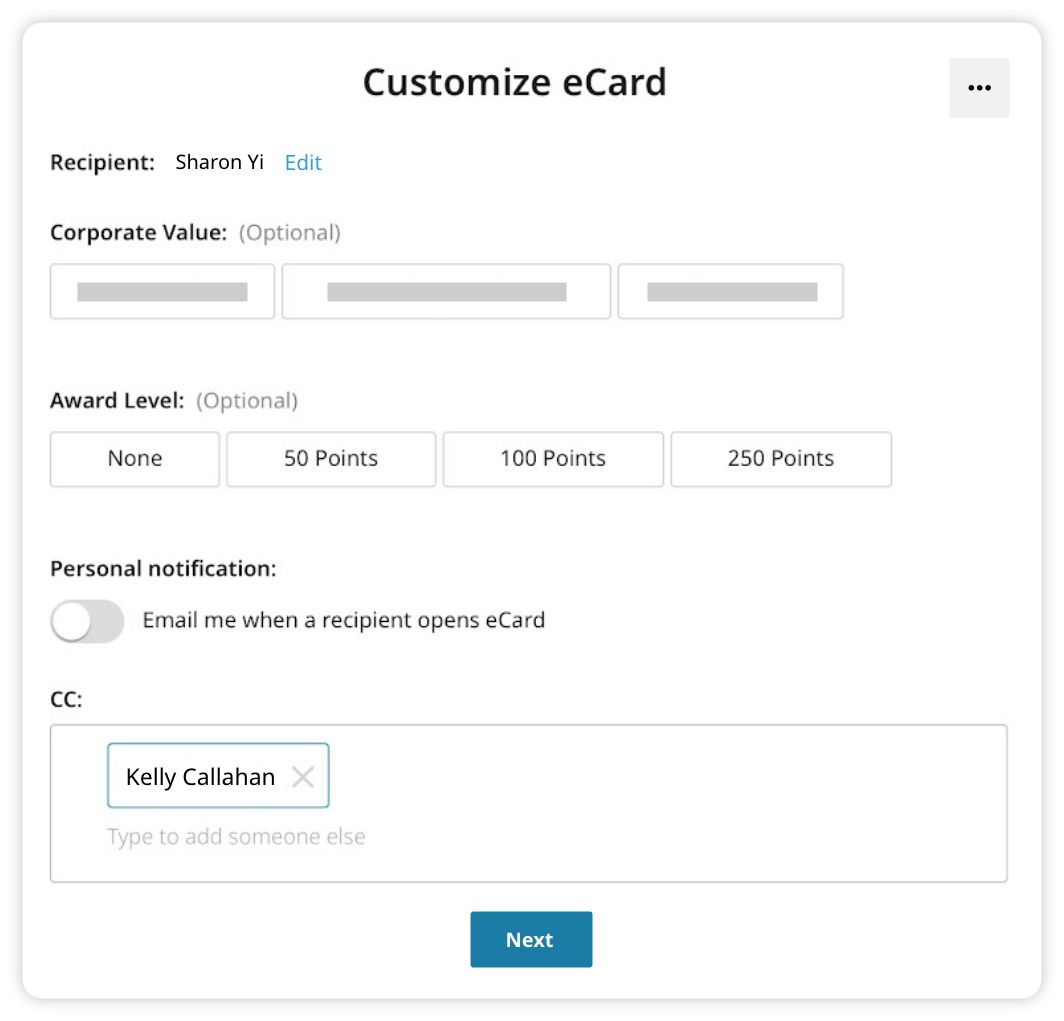
Activez le bouton bascule pour recevoir un e-mail lorsque le destinataire ouvre sa carte.

Le directeur/superviseur du destinataire peut être automatiquement copié sur la carte. Vous pouvez copier d'autres personnes sur la carte en tapant leur nom dans la case "CC". Vous pouvez supprimer des personnes de la copie en cliquant sur le "X" à côté de leur nom.
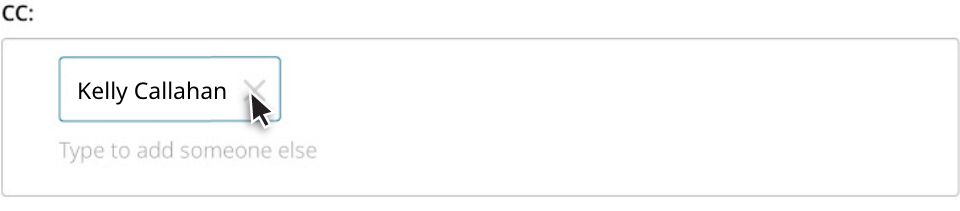
Lorsque vous avez rempli cette partie du formulaire, cliquez sur "Suivant".
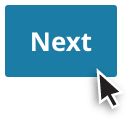
Choisissez parmi des dizaines de cartes animées uniques pour différentes occasions. Pour prévisualiser une carte, survolez l'image, puis cliquez sur "Prévisualiser".

Utilisez le menu déroulant pour affiner votre sélection par occasion ou par thème.

Lorsque vous trouvez la carte que vous souhaitez, survolez-la et cliquez sur "Sélectionner".
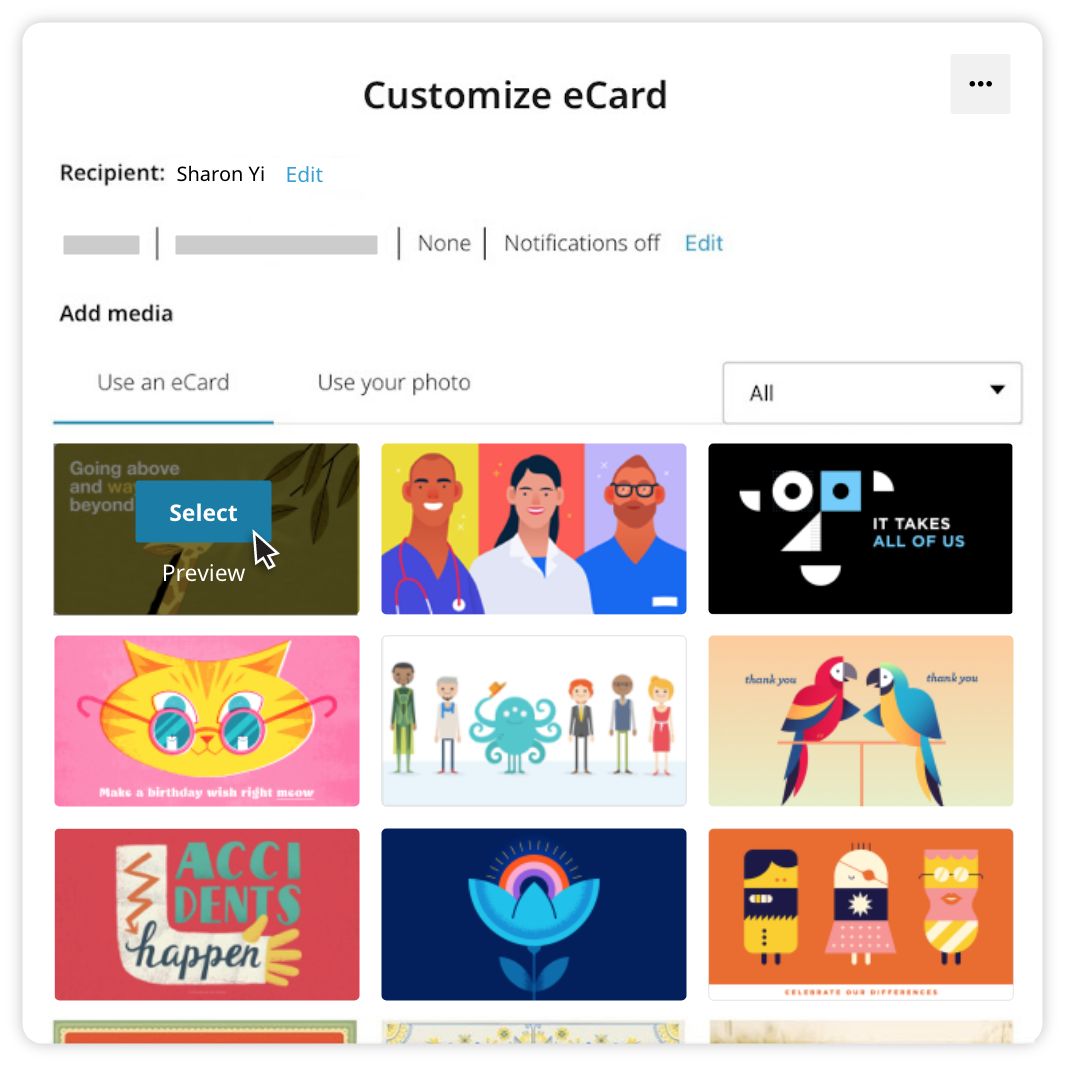
Après avoir sélectionné le modèle de votre choix, écrivez un message au destinataire. Vous avez la possibilité d'afficher la carte sur le mur social de votre entreprise.
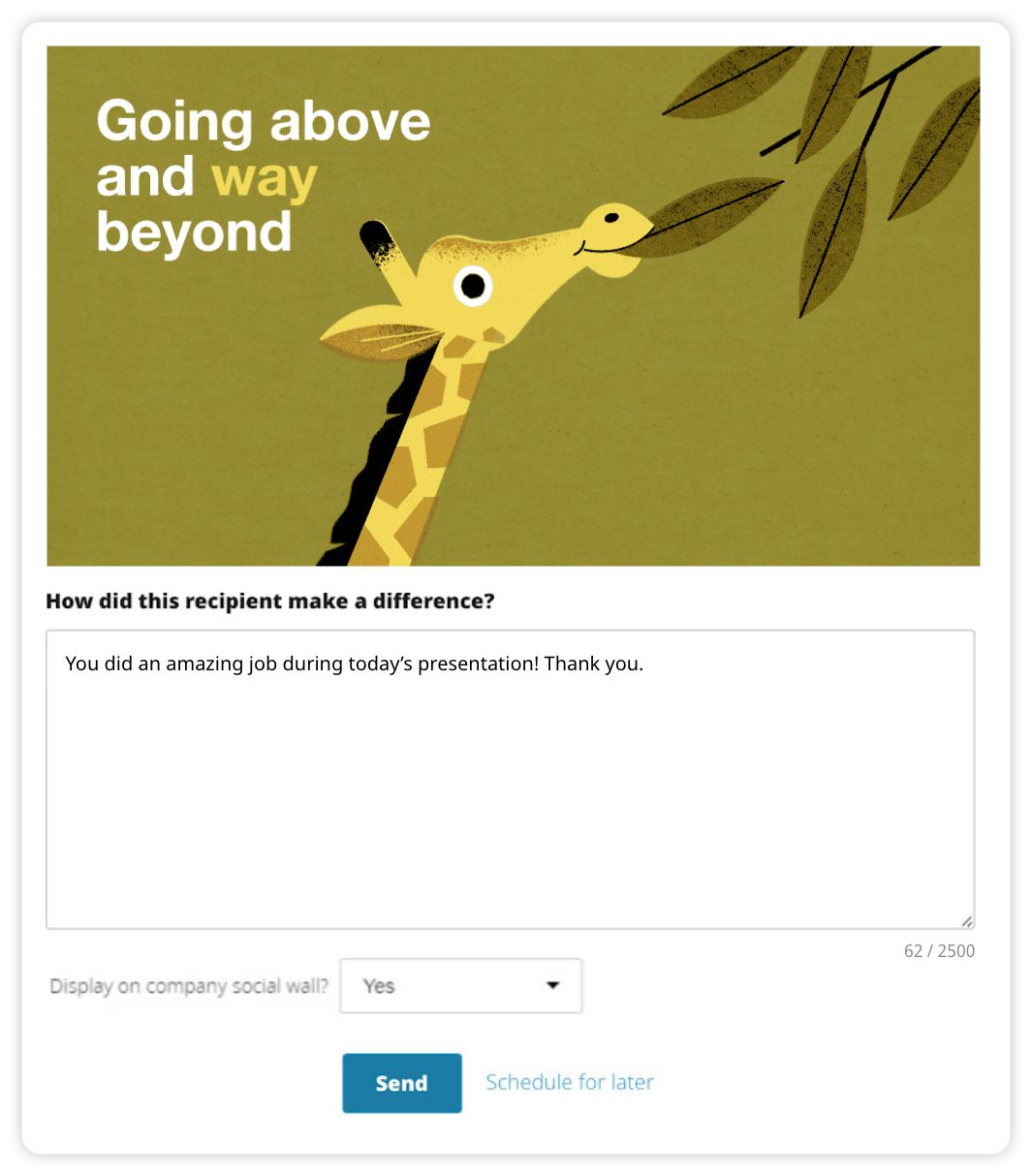
Une fois votre carte électronique terminée, cliquez sur "Envoyer" ou "Programmer pour plus tard". Si vous choisissez de programmer votre carte pour une date de livraison ultérieure, un calendrier contextuel s'affiche. Cliquez sur la date à laquelle vous souhaitez recevoir votre carte électronique.

Cliquez ensuite sur "Envoyer [DATE]" pour programmer la livraison de votre carte ou cliquez sur "Annuler la programmation pour plus tard".
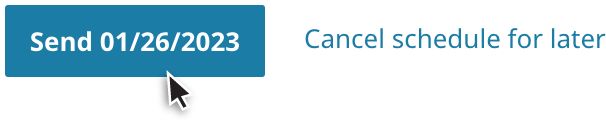
Vous recevrez une confirmation de l'envoi de votre eCard à la date prévue.
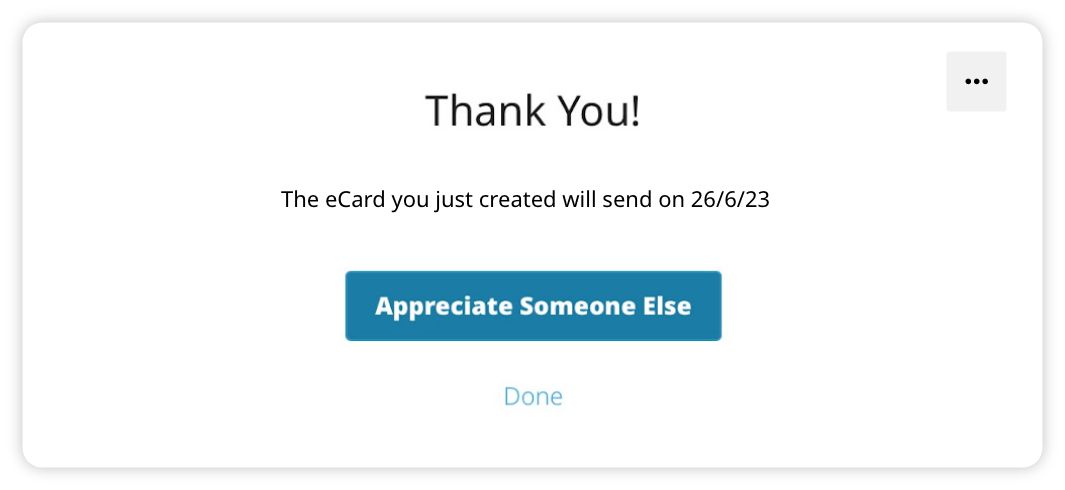
Si vous choisissez d'envoyer maintenant, vous recevrez un message de confirmation indiquant que votre carte a été envoyée.
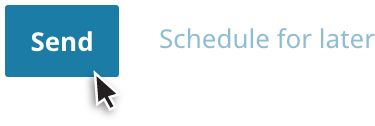
Cliquez sur "Apprécier quelqu'un d'autre" pour revenir au formulaire "Envoyer un témoignage d'appréciation".
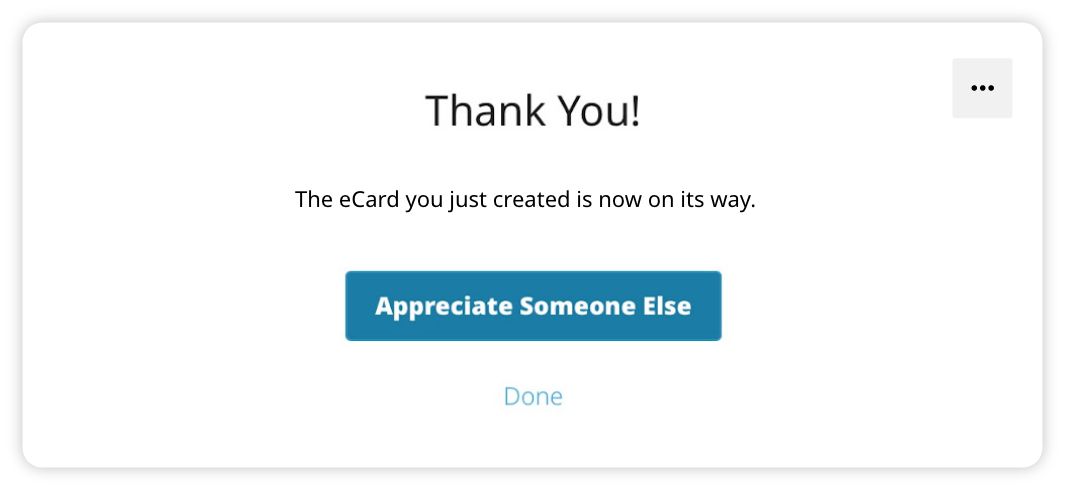
Pour nommer quelqu'un pour un prix, recherchez la personne que vous souhaitez apprécier, puis cliquez sur "Envoyer une nomination".
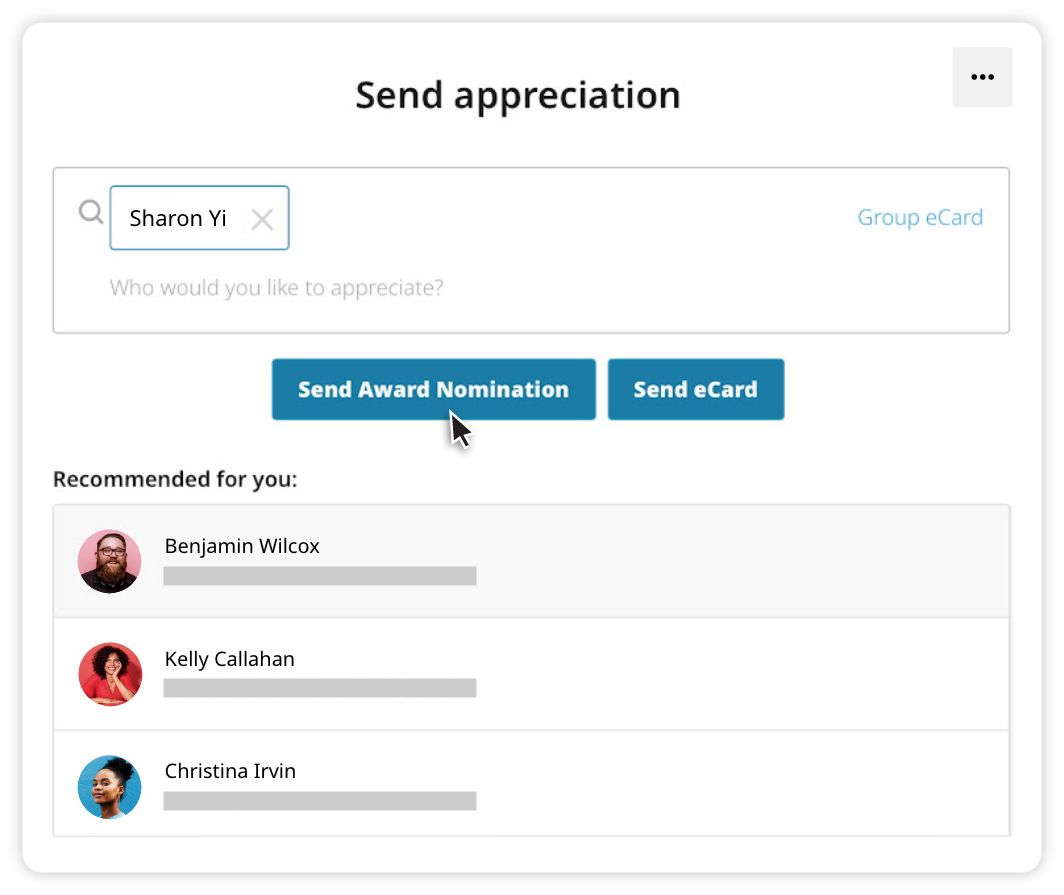
Choisissez un niveau de prix. Si vous avez besoin d'aide, cliquez sur "Besoin d'aide pour déterminer un niveau de récompense" pour utiliser l'assistant de nomination.

L'assistant de nomination posera une série de questions afin de déterminer le prix le plus approprié pour les réalisations d'une personne.
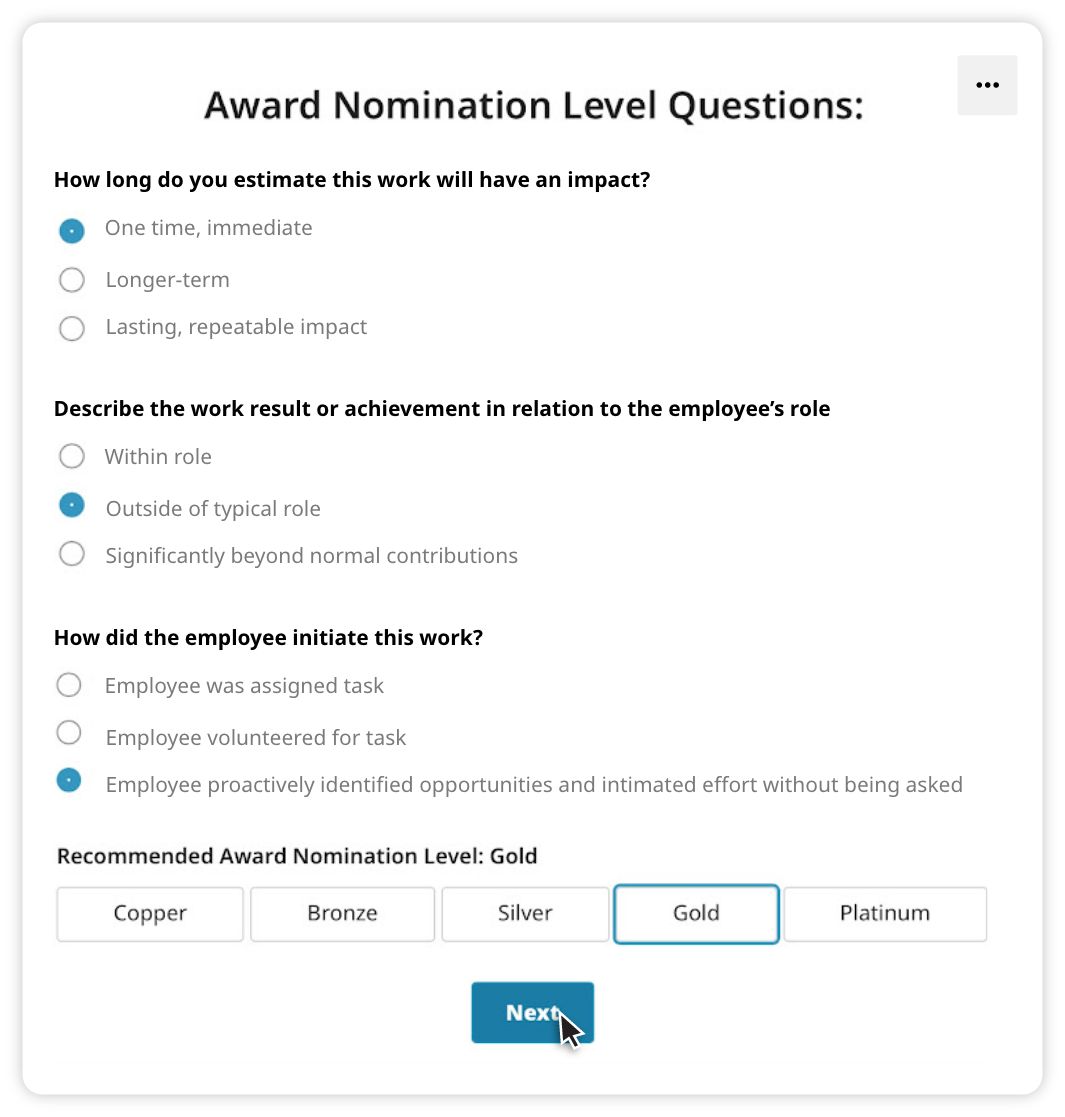
Personnalisez votre nomination en indiquant le niveau approprié et la valeur de l'entreprise. La case "CC" sera automatiquement remplie par l'approbateur de la nomination. Vous pouvez rechercher d'autres personnes à mettre en copie concernant cette nomination. Si vous le souhaitez, vous pouvez cliquer sur "Note à l'approbateur" pour écrire une note spéciale à l'approbateur au sujet de votre nomination. Lorsque vous avez terminé, cliquez sur "Suivant".

Vous pouvez choisir d'afficher ce prix sur le mur social de l'entreprise (choisissez "Oui" ou "Non" dans le menu déroulant). Expliquez "Comment ce lauréat a-t-il fait la différence ?" dans la zone de texte prévue à cet effet.
Lorsque vous avez terminé, cliquez sur "Soumettre".
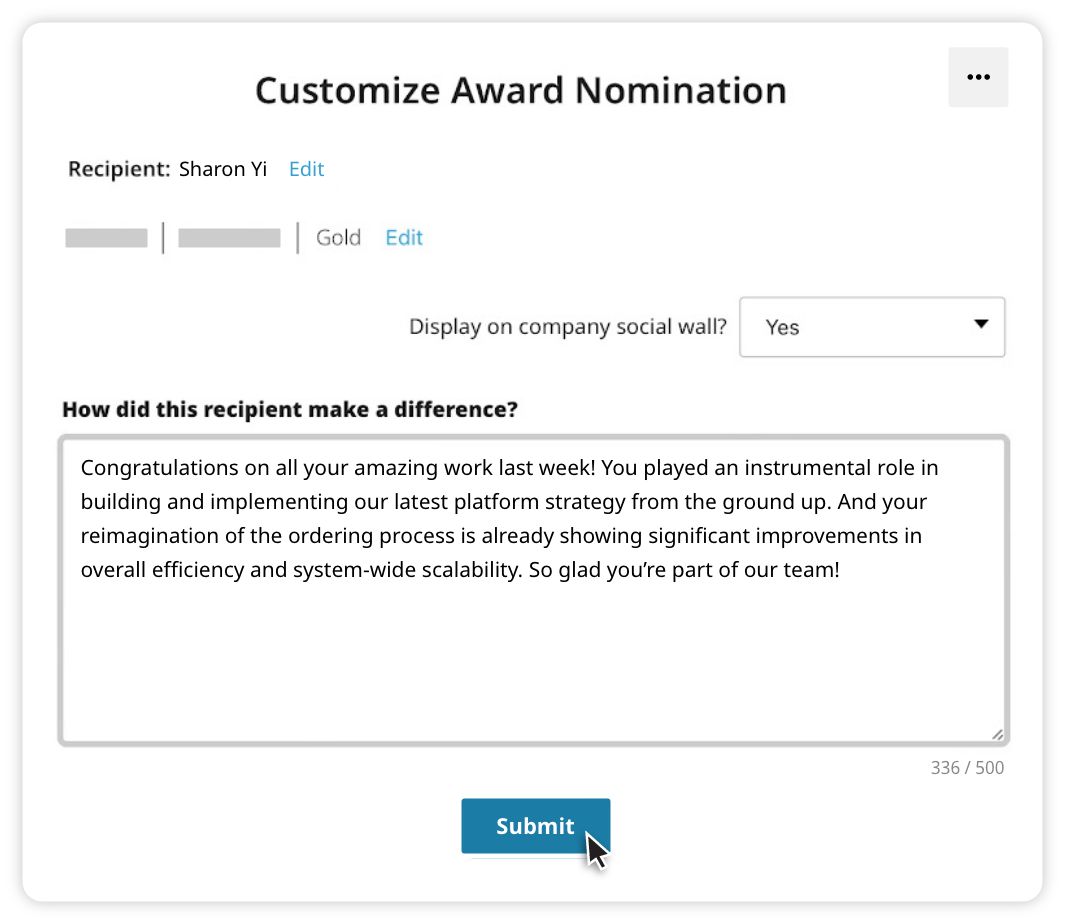
Vous recevrez un message de confirmation indiquant que votre candidature a été envoyée pour approbation.
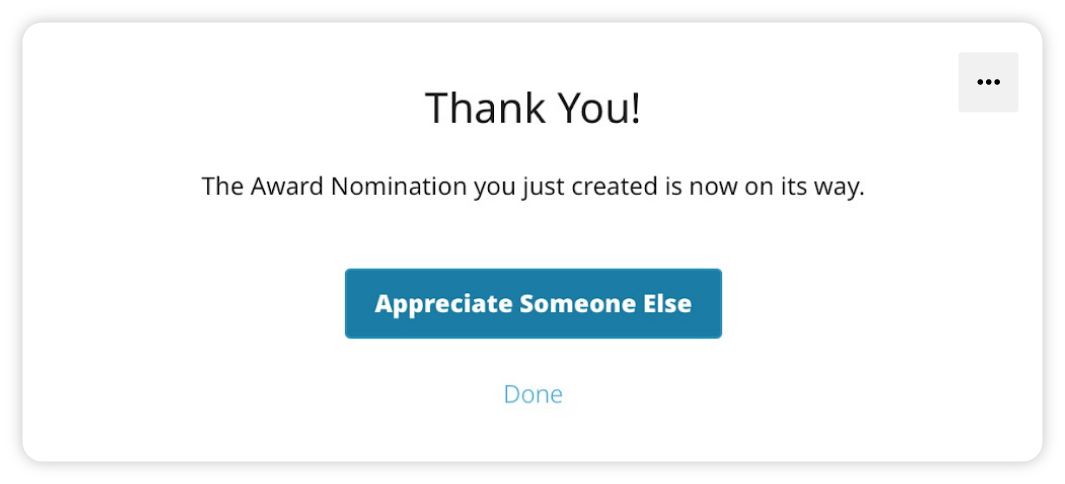
Vous pouvez vous déconnecter de Culture Cloud en cliquant sur "Logout" dans le coin supérieur droit du formulaire "Envoyer une appréciation".
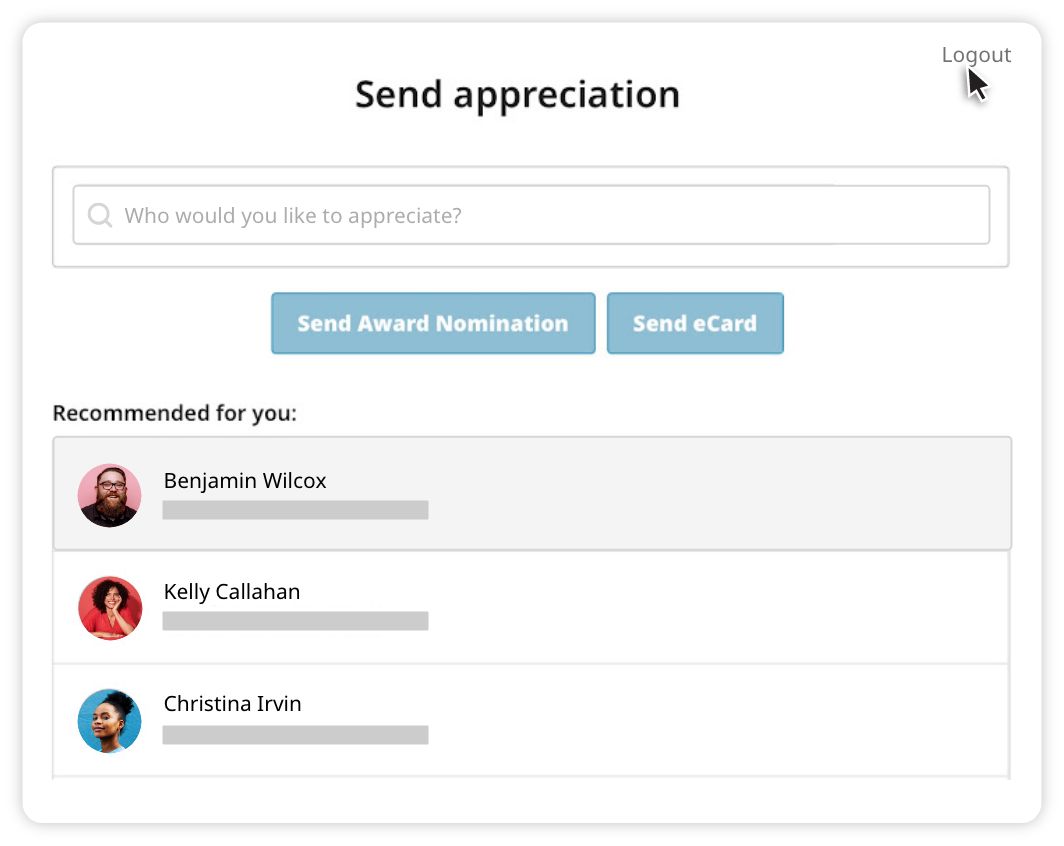
Si vous vous déconnectez, vous devrez vous connecter à votre programme de reconnaissance la prochaine fois que vous utiliserez l'intégration Culture Cloud dans Google Chrome.
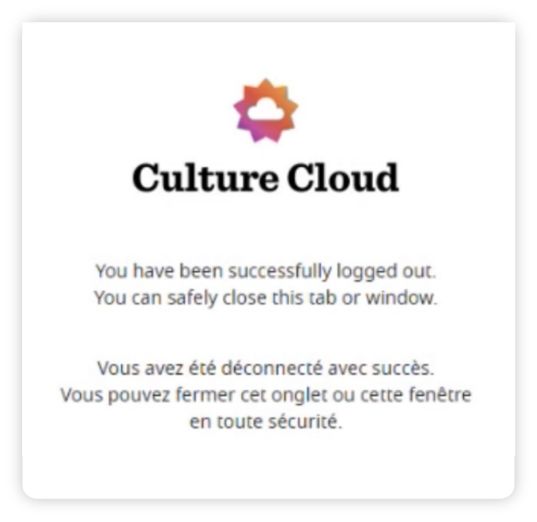
Vous pouvez rester connecté à l'intégration Culture Cloud dans Google Chrome pendant 90 jours. À l'issue de cette période, vous devrez vous reconnecter.
Google Chrome
Pour une réponse rapide, veuillez remplir le formulaire ci-dessous.
1930 South State Street
Salt Lake City, UT 84115
États-Unis d'Amérique
6A Imprimo Park Lenthall Road
Loughton, Essex IG10 3UF
Royaume-Uni
Level 7, Tower II, Phase II
Raiaskaran TechPark
Andheri Kurla Road
Andheri East
Mumbai 400072
Inde
Level 15, 350 Queen Street
Melbourne VIC 3000
Australie
300 Beach Road, #34-07
The Concourse
Singapour 199555
